Thema dieser Seite
Diese Seite ist eine Sammlung von Erfahrungsberichten über den Browser Mozilla Firefox.
Zusätzlich gibt es noch einige Firefox relevante Links auf meiner
Linkseite.
Cookie-Einstellungen (Schutz gegen Aktivitätenverfolgung)
Um das Tracking des Surf-Verhaltens zu unterbinden bietet, Firefox ab der Version 108 folgende Einstellungen an:
- Man öffnet die Einstellungen:
- Windows:
Extras / Einstellungen - Linux:
Bearbeiten / Einstellungen
- Windows:
- Man öffnet auf der linken Seite den Reiter
Datenschutz & Sicherheit -
Hier kann man unter Browser-Datenschutz beim "Verbesserten Schutz vor Aktivitätenverfolgung" den Radiobutton
Strengauswählen. (Es wird zwar davor gewarnt, dass manche Seiten nicht mehr funktionieren können, ich habe davon aber noch nichts bemerkt. Man kann aber auch Ausnahmen definieren.) - Unter "Cookies und Website-Daten" kann man anhaken, dass Cookies und Website-Daten beim Beenden von Firefox gelöscht werden sollen. Damit wird verhindert, dass Webseiten einem über eine Firefox-Sitzung hinweg weiter tracken können. Man kann auch hier wieder Ausnahmen definieren.
Damit man Cookies aber gleich löscht, wenn man den Tab einer Seite schließt, ohne den Browser neu zu starten, kann man sich das Add-On Cookie AutoDelete installieren, das auch von Firefox als ein empfohlenes Add-On ausgewiesen wird.
Ein benutzerdefinierter neuer Tab
Ich hatte die Idee, mir die wichtigsten Seiten, die ich für meine Arbeit brauche, auf einer HTML-Seite zusammenzuschreiben. So hätte ich gleich meine oft benötigten Lesezeichen bei der Hand, wenn ich einen neuen Tab öffne. Dabei stieß ich aber auf folgende Hindernisse:
-
Firefox lässt für einen neuen Tab nur die Optionen
Firefox-StartseiteundLeere Seitezu. - Die Firefox-Startseite kann man nicht beliebig editieren. Man kann ein paar Einstellungen bezüglich der angezeigten Kacheln vornehmen, das war es aber auch schon. Gezielt eine Seite in die erste Position zu bringen ist mühsam.
-
Es gibt Add-Ons wie New Tab Override, welche
mehr Optionen anbieten:
- Hier kann man eine lokale Seite einstellen. Allerdings wird diese Seite zum Zeitpunkt der Einstellung in das Add-On geladen. D.h. man muss die Seite nach jeder Änderung neu in das Add-On laden, damit das übernommen wird. Außerdem muss alles (Javascript, CSS) in der HTML-Datei gespeichert sein, weil man auf keine anderen Dateien referenzieren kann. Javascript-Funktionalitäten werden auch nicht ausgeführt.
- Etwas flexibler ist man schon, wenn man eine Webseite angibt. (Man könnte ja auch eine Wiki-Seite für diese Funktionalität heranziehen.) Allerdings geht dann die Funktionalität der direkten Suche über die URL-Eingabe verloren. Man öffnet die Seite und der Cursor wird auf den Anfang der URL gesetzt. D.h. man muss die URL komplett markieren, damit man mit der Suche beginnen kann.
Alles in allem war die Idee - so finde ich - nicht schlecht, aber die Umsetzbarkeit sehr mühsam. Ich bin dann zu folgender Lösung gekommen:
- Ich hab mir meine HTML-Seite (mit separatem CSS und Javascript) erstellt und irgendwo abgelegt. So ganz ohne Server und so ;-)
-
Danach hab ich mir eine Batch-Datei mit folgendem Inhalt geschrieben:
"<Absoluter Pfad zur Firefox-Exe>\firefox.exe" -new-tab -url <Absoluter Pfad zu meiner Seite>\newTab.html
Diese Batch-Datei öffnet einen neuen Tab im aktuellen Firefox-Fenster mit der SeitenewTab.html, die ich angegeben habe. - Mit Hilfe meiner Anleitung Batch Datei an Windows 10 Taskleiste pinnen habe ich die Funktionalität in die Taskleiste gezogen.
Jetzt kann ich die bisherige Funktionalität des neuen Tabs mit der sofortigen Suche bzw. den Vorschlägen aus der Chronik wie bisher nutzen. Zusätzlich kann ich aber meine Standard-Seiten mit einem Klick auf die neue Funktionalität in der Taskleiste in einem neuen Tab im Firefox öffnen. (Die Lösung für den Firefox-Commandline-Aufruf habe ich hier gefunden.)
Integrierte Windows Authentifizierung
Die integrierte Windows Authentifizierung kann auch mit dem Firefox verwendet werden. Dafür müssen folgende Einstellungen vorgenommen werden.
- Im Firefox muss in der Adresszeile
about:configeingegeben werden. - Es wird eine Meldung angezeigt, dass möglicherweise die Gewährleistung endet und dass man aufpassen soll, was man verändert.
-
Bei der folgenden Seite ist danach nach dem Begriff
network.negotiate-authzu suchen. -
Im Eintrag
network.negotiate-auth.trusted-urisist dann die Domain einzugeben. (Mehrere Domains müssen durch Beistrich getrennt angeführt werden.)
Die Lösung für dieses Thema habe ich hier gefunden. Um auf solche Lösungen zu stoßen ist die Seite http://stackoverflow.com/ immer recht hilfreich.
Lokal Programmieren
Ab Firefox 68 kam eine Einstellung in den Browser, so dass lokale Dateien nicht mit Ajax nachgeladen werden können.
Das behinderte mich allerdings bei einigen von meinen Anwendungen. Daher lasse ich alle meine lokalen Web-Applikationen auf einem
Server laufen. (Beispielsweise mit dem Built-In Server der PHP-Installation, so wie hier
beschrieben.)
Zum Zeitpunkt als die Änderung in den Firefox kam, half mir folgende Anpassung, um lokale Applikationen
ohne Server laufen zu lassen:
Wie im vorigen Abschnitt beschrieben muss man about:config in der Adresszeile eingeben und dann den
Parameter privacy.file_unique_origin von true auf false setzen.
Diese Lösung habe ich
hier
gefunden.
Themes (früher Personas)
Da der Alltag ja oftmals recht grau ist und auch viele Programme graue Fenster beinhalten, finde ich es toll,
dass man wenigstens dem Firefox ein individuelles Styling verpassen kann.
Unter Extras / Addons und Themes kann man im Reiter Themes die sogenannten Personas verwalten.
Auf http://www.getpersonas.com/de/ kann man sich individuelle
Erscheinungsbilder raussuchen. Fährt man mit der Maus darüber, so kann man sie testen. Klickt man auf "add it" oder "hinzufügen", so
kann man sich das Erscheinungsbild einstellen.
Einige nützliche Add-Ons
Thematic (früher Persona Switcher)
Wenn man sich nicht für ein Erscheinungsbild entscheiden kann, weil es ja soo viele schöne Bilder gibt, dann kann man sich das Add On Thematic (früher Persona Switcher) installieren. Geht man dann in den Add-Ons bei Thematic auf Einstellungen so kann man unter anderem folgendes festlegen:
- Dass die Themes in zufälliger Reihenfolge angezeigt werden, wobei man auch die Dauer bis zum nächsten Wechsel festlegen kann.
- Dass das Thematic Menü in der Hauptmenüleiste sichtbar ist. Somit kann man selbst im Menü ein Theme einstellen und die Einstellungen des Add-Ons verändern.
Bei der Version 132 von Firefox habe ich aber festgestellt, dass neu hinzugefügte Themes von Thematic erst nach einem Neustart des Browsers berücksichtigt werden.
Adblock Plus
Ein tolles Add On ist meiner Meinung nach Adblock Plus, weil man damit nervige Werbeeinblendungen auf Webseiten weg bekommt.
Cookie AutoDelete
Das Add-On Cookie AutoDelete hilft mir für zwei Situationen:
- Wenn man eine Seite mit Cookies schließt, werden die Cookies sofort gelöscht. Man muss nicht erst den Browser neu starten, damit die Cookies der Seite entfernt werden.
- Es gibt Anwendungen, die lassen Cookies im Speicher stehen, wenn man sich nicht ordentlich ausloggt. Danach war ein erneutes Einloggen nicht möglich, ohne die Cookies manuell für diese Adresse zu löschen. Mit Hilfe dieses Add-Ons hatte sich dieses Problem erledigt.
Dafür habe ich nach der Installation des Add-Ons in dessen Einstellungen im Reiter CAD-Einstellungen bei
"Optionen zum automatischen Aufräumen" die Checkbox "automatisches Aufräumen aktivieren" angehakt und Verzögerung des Aufräumens auf eine
Sekunde heruntergedreht. Danach sind die Cookies einer Seite nach dem Schließen des Tabs weg.
Natürlich ist es aber nicht so toll, wenn für alle Seiten die Cookies gelöscht werden. Vor allem dann, wenn man danach wieder eine
2-Faktor-Authentifizierung durchführen muss, um sich auf der Seite einloggen zu können. Dafür bietet das Add-On in seinen Einstellungen
Whitelists:
- Man geht in den Einstellungen des Add-Ons auf den Reiter
Liste der Ausdrücke - Man gibt eine Domain in das Eingabefeld ein.
- Danach klickt man auf den
+ WhitelistButton
Die Domain erscheint daraufhin in der Ausnahmen-Liste, von der man sie auch jederzeit wieder löschen kann. Man kann dann auch pro Domain zusätzlich festlegen, welche Daten behalten werden sollen. Dabei hat man folgende Optionen:
- Cache behalten
- IndexedDB behalten
- Local Storage behalten
- Plugin-Daten behalten
- Service-Worker behalten
- Alle Cookies behalten
Hat man aber schon unabsichtlich ein paar Cookies gelöscht, die man aber noch behalten wollte (beispielsweise weil man sich auf einmal auf
einer Seite nicht mehr anmelden kann), so gibt es in den Einstellungen des Add-Ons den Reiter Aufräumprotokolle. Auf dieser Seite
sieht man eine Liste der zuletzt gelöschten Cookies. Und das tolle ist, man kann gelöschte Cookies auch wiederherstellen.
Add-Ons, die früher mal hilfreich waren
In den folgenden Abschnitten beschreibe ich Add-Ons, die ich früher einmal gerne verwendet habe, die aber nicht mehr verfügbar bzw. nicht mehr notwendig sind.
SQLite Manager
(Leider ab Firefox 57 nicht mehr nutzbar!)
Der SQLite Manager
war ein super Add-On für den Firefox, um SQLite Datenbanken zu öffnen und um Abfragen bzw. Eingaben im SQL-Format durchzuführen.
In der Zwischenzeit ist sogar der Link zum Add-On nicht mehr erreichbar. Allerdings habe ich ein neues Add On gleichen
Namens hier gefunden,
aber noch nicht getestet.
Https Everywhere (nicht mehr notwendig)
ACHTUNG: Dieses Add-On, ist ab der Firefox Version 55 nicht mehr notwendig, weil ab dann Firefox selbst
automatisch die HTTPS Adresse detektiert. (Mehr Informationen zu diesem Thema kann man
hier nachlesen. Leider habe ich noch
nicht herausgefunden, wie Firefox das umgesetzt hat.)
Das Add-On Https Everywhere
stellt die URL automatisch auf https um, wenn die aufgerufene Seite dies unterstützt. (Bzw. wenn dem Add-On bekannt ist,
dass sie Https unterstützt.) Das ist recht praktisch, vor allem wenn man sich auf diesen Seiten anmelden muss. Dann werden
die Anmelde-Daten verschlüsselt übertragen. Ansonsten könnten sie sehr leicht ausgelesen werden.
Leider habe ich aber auch negative Kritiken zu diesem Add-On gelesen. So würde das Add-On dem Betreiber der Software es ermöglichen,
die Webseiten zu tracken, die der Benutzer aufsucht. Außerdem werden nur jene Webseiten auf https umgestellt, bei denen in der
Datenbank des Betreibers eine https Variante gefunden wurde. Das heißt, dass beispielsweise http://tucareer.com nicht umgestellt wird,
obwohl auch https://tucareer.com
vorhanden ist. Der Benutzer wähnt sich also in Sicherheit, während er das nicht ist.
Es werden noch weitere Sicherheitsdienste von dem Add-On angeboten, die ich aber noch nicht genutzt bzw. getestet habe.
Entfernen von Adware vom Firefox
Die folgenden Kapitel befassen sich mit dem Entfernen von Ad- bzw. Malware, die sich im Firefox auf den betroffenen Rechnern installiert hatte.
Entfernen der Adware Conduit Search Protect
Problem:
Auf einem Windows 7 Rechner war bei einem Benutzer beim Öffnen eines neuen Tabs eine Suchmaschine eingestellt,
die man nicht mehr entfernen konnte. (Geöffnet wurde die Seite http://www.trovl.com
mit vielen Parametern.)
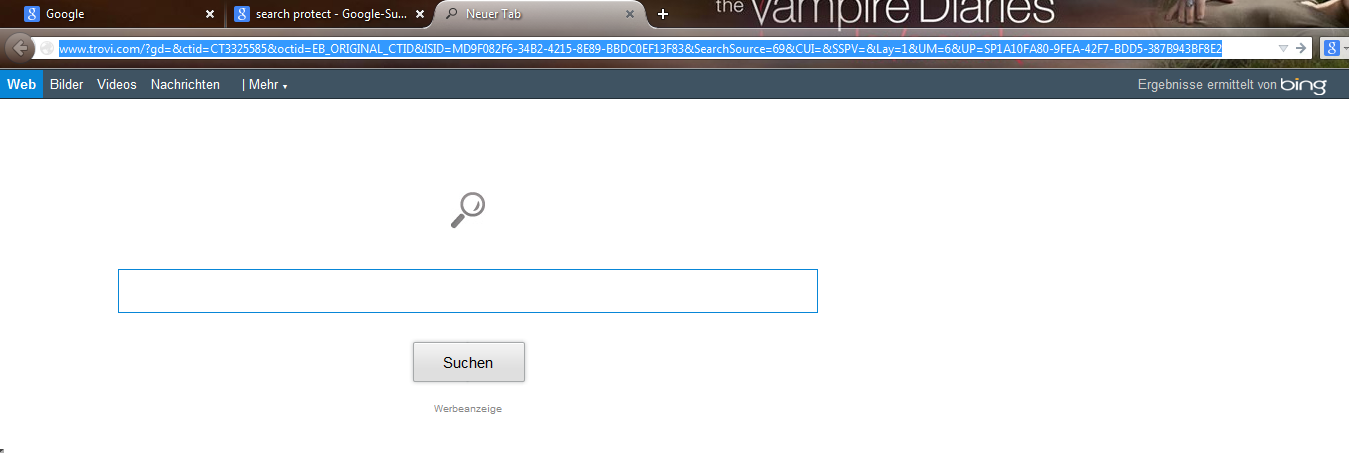
Abbildung 2: Unerwünschte Suche beim Öffnen eines neuen Tabs
Ein Blick in die Konfiguration von Firefox (in der URL about:config eingeben und nach dem Eintrag
newtab suchen) offenbarte jede Menge unnötiger Einträge, die offenbar von einem Adware-Programm angelegt
worden sind. Die Einstellung von browser.newtab.url konnte hier nicht geändert werden.
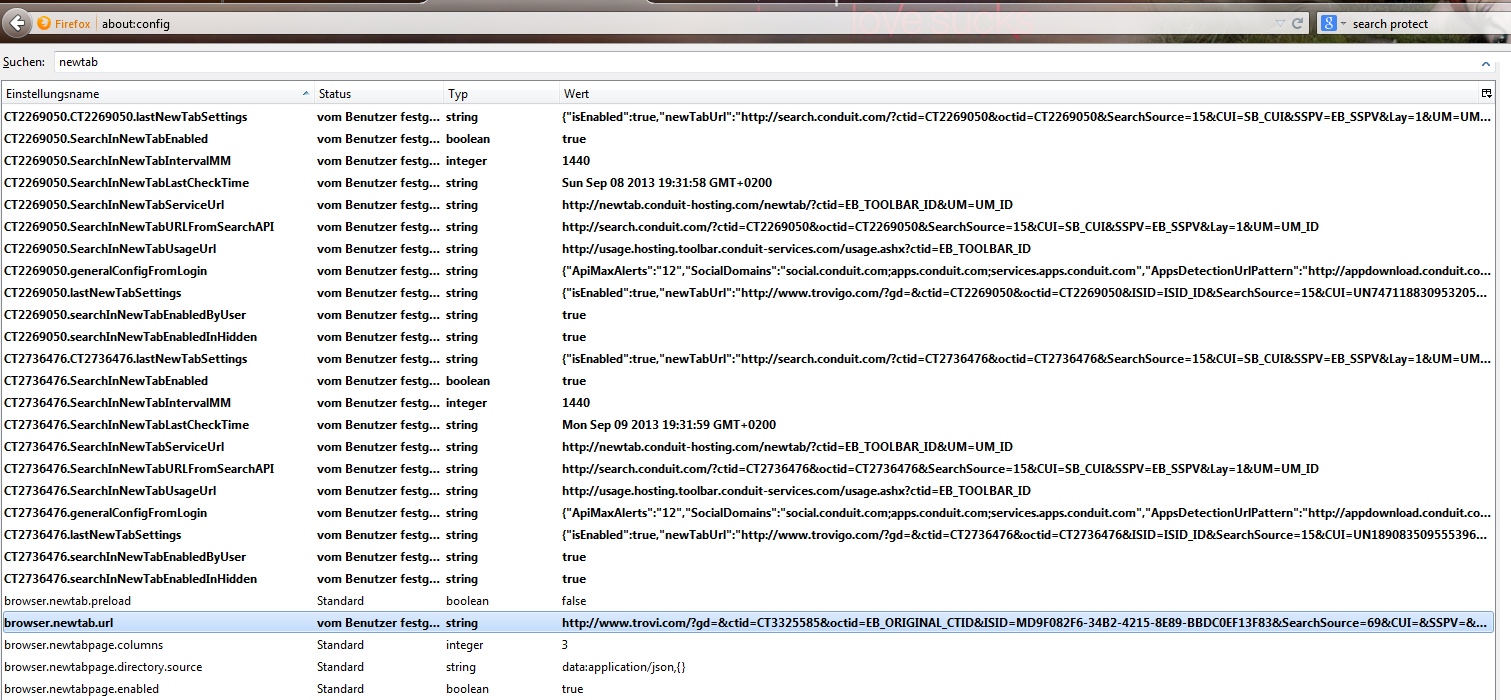
Abbildung 3: Ein Blick in die Firefox Konfiguration offenbart das Übel:
Jede Menge Einträge, die nicht von Firefox selbst stammen und den Browser manipulieren.
Die ersten Google Suchergebnisse nach "Conduit Search Protect" ergaben bereits Tipps, wie man diese Malware
dauerhaft vom Computer entfernen konnte. (Leider haben bei mir die Tipps nicht geholfen.)
Lösung:
Folgende Vorgangsweise hat die Malware entfernt:
- Über die System Steuerung das Programm "Search Protect" entfernen.
-
Aus dem Firefox die Lesezeichen exportieren und sicher abspeichern.
(Menü "Lesezeichen" -> Lesezeichen verwalten: Dort den Button "Importieren und Sichern" auswählen und dann "Sichern" klicken.) -
Den Ordner mit den persönlichen Firefox-Einstellungen des Benutzers löschen. Auf Windows 7 war dies:
C:\Users\<Benutzername>\AppData\Roaming\Mozilla\Firefox. - Danach den Papierkorb leeren und Firefox neu starten. Firefox startet als wäre er neu installiert worden.
- Die Lesezeichen importieren und die Add-Ons und Plugins wieder installieren, die verwendet werden sollen.
Meine Versuche vor dem Löschen der Konfiguration:
Bevor ich die persönlichen Firefox-Einstellungen komplett gelöscht habe, versuchte ich natürlich einiges, um die unnötigen
Einstellungen los zu werden. Leider ohne Erfolg. Aber hier will ich dies dokumentieren:
-
Nach dem Entfernen des Programms "Search Protect" über die Systemsteuerung habe ich versucht das
Plugin "Conduit Plugin 10.16.0.0" im Firefox zu deinstallieren.
Ich habe das Plugins Menü über Extras -> Add-Ons geöffnet und bin auf den Reiter Plugins gegangen.
Dort kann man das Plugin aber nicht entfernen, sondern nur den Status auf "nie aktivieren" setzen. (Das ist natürlich nicht zufriedenstellend.)
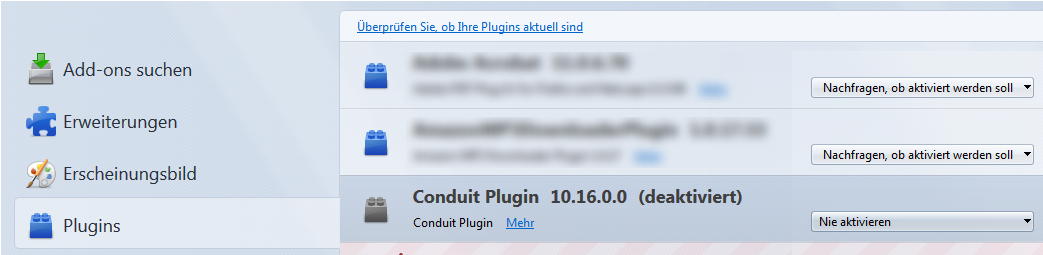
Abbildung 4: Conduit Plugin 10.16.0.0 nie aktivieren
-
Den Ordner
C:\Program Files (x86)\Conduitlöschen. Am besten mit Umschalt + Entfernen, damit der Ordner nicht im Papierkorb bleibt. -
Die Datei
C:\Users\<Benutzer>\Downloads\Statistics.txthat den Inhalt "ConduitOK".
Am besten mit Umschalt + Entfernen, damit der Ordner nicht im Papierkorb bleibt.
Die nächsten Aktionen fanden im Firefox-Profil des Benutzers statt. Dieser Ordner hieß in diesem Fall
C:\Users\<Benutzer>\AppData\Roaming\Mozilla\Firefox\Profiles\xgfg216l.default, wobei
der Ordnername xgfg216l.default abweichen kann.
- Alle Dateien, die "Conduit" im Namen haben löschen.
- Ordner, die mit "CT" beginnen löschen. (Bei mir waren das CT2269050, CT2736476, CT2269050.) Allerdings wurden nach jedem Start von Firefox wieder neue Ordner mit diesen willkürlichem Namen angelegt.
- Den Ordner "smartbar" unwiderruflich löschen (Shift+Delete).
- Den Ordner "valueApps" unwiderruflich löschen (Shift+Delete)
-
Die Datei
prefs.jsöffnen. Sie enthält dieabout:configEinstellungen. Darin sind folgende Änderungen vorzunehmen:- Alle Einträge mit Keys die mit CT2 beginnen löschen
- Alle Einträge mit Keys die mit CommunityToolbar* löschen
- Alle Einträge mit Keys die mit Smartbar* löschen
- Alle Einträge mit Keys die mit valueApps.CT2* löschen
- Nach conduit Value Einträgen suchen und entsprechend ersetzen
-
Die Datei im
extensions\{872b5b88-9db5-4310-bdd0-ac189557e5f5}\defaults\preferencesunwideruflich löschen, weil von dieser Datei automatisch etwas in die Dateiprefs.jskopiert wird, wenn man Firefox startet.
Nach diesen Aktionen war zwar die unerwünschte Suchseite beim Öffnen eines neuen Tabs verschwunden. Leider wurden aber auch nach diesen Aktionen bei einem erneuten Start von Firefox Ordner von Conduit angelegt und Einträge in der Firefox Konfiguration vorgenommen. Deshalb habe ich mich zum Löschen des Firefox-Konfigurationsordners entschieden.
Entfernen der Adware Babylon Suche
Ein ähnlicher Fall wie Conduit Search Protect, war aber leichter zu entfernen.
Problem:
Auf einem Windows 7 Rechner war bei einem Benutzer beim Öffnen eines neuen Tabs eine Suchmaschine eingestellt,
die man nicht mehr entfernen konnte. (Geöffnet wurde die Seite
http://search.babylon.com/?affID=17425&babsrc=NT_def.)
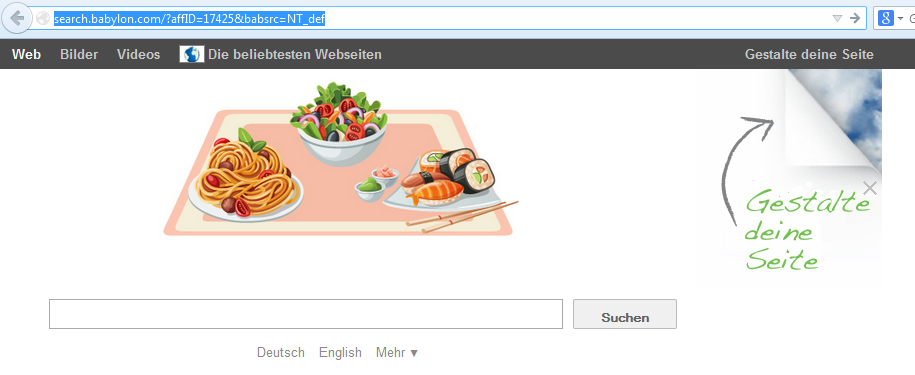
Abbildung 5: Unerwünschte Suche beim Öffnen eines neuen Tabs
Zusätzlich war der Rechner nach dem Öffnen von Firefox ziemlich langsam und es dauerte eine Minute bis er auf
Eingaben reagierte.
Ein Blick in die Konfiguration von Firefox (in der URL about:config eingeben und nach dem Eintrag
newtab suchen) offenbarte jede Menge unnötiger Einträge, die offenbar von einem Adware-Programm angelegt
worden sind.
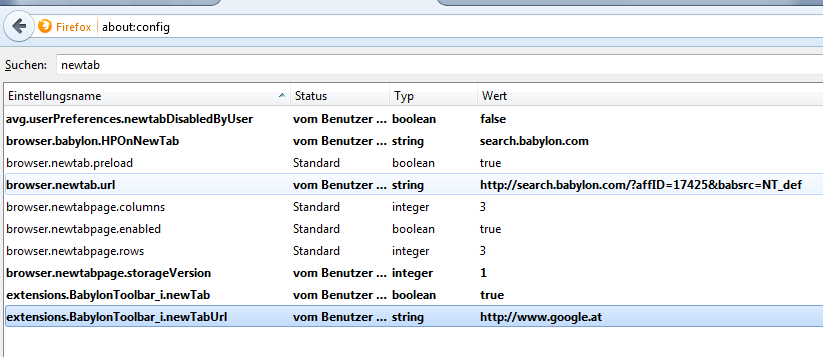
Abbildung 6: Ein Blick in die Firefox Konfiguration offenbart das Übel:
Jede Menge Einträge, die nicht von Firefox selbst stammen und den Browser manipulieren.
Die ersten Google Suchergebnisse nach "Babylon Search" ergaben bereits Tipps, wie man diese Adware
dauerhaft vom Computer entfernen konnte. Ein Beispiel dafür findet man
hier.
Lösung:
Folgende Vorgangsweise hat die Malware entfernt:
- Über die System Steuerung alle Programme, die "Babylon" oder ähnlich heißen entfernen.
- Im Firefox habe ich die beiden Add-Ons "Babylon Spelling and Proofreading 1.0.0.1" und "Babylon Translation Activation 1.1" entdeckt und habe sie sofort deaktiviert.

Abbildung 7: Die Babylon Add-Ons
-
Danach bin ich in den in das Firefox-Profil gegangen. In diesem Fall war dies der Ordner
C:\Users\<Benutzername>\AppData\Roaming\Mozilla\Firefox\Profiles\l2s6af3q.default, wobeil2s6af3q.defaultbei jeder Installation unterschiedlich ist. -
In diesem Ordner habe ich die Datei
prefs.jsgeöffnet, welche dieabout:configEinträge enthält und habe dort alle Zeilen gelöscht, die "babylon" als Schlüsselwert hatten. Einträge bei denen "babylon" im Wert vorgekommen sind, habe ich entsprechend adaptiert. (z.B. Google als Suchseite hinterlegt.) -
In dieser Datei habe ich auch die Pfade zu den beiden Babylon Add-Ons gefunden. In diesem Fall waren es die Dateien
-
C:\Users\<Benutzername>\AppData\Roaming\Mozilla\Firefox\Profiles\l2s6af3q.default\extensions\ocr@babylon.com.xpiund -
C:\Users\<Benutzername>\AppData\Roaming\Mozilla\Firefox\Profiles\l2s6af3q.default\extensions\adapter@babylontc.com.xpi
-